Mirror s'affiche sur le Mac avec un raccourci clavier
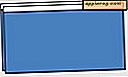 Avez-vous déjà eu besoin de faire un miroir rapide d'un écran Mac, en passant d'un autre écran d'un bureau étendu à l'image en miroir de ce qui est sur l'écran principal? Bien sûr, vous pouvez visiter le panneau d'affichage des préférences du système et fouiller dans les paramètres, mais il existe un moyen beaucoup plus facile et plus rapide de basculer la mise en miroir de l'affichage avec un simple raccourci clavier.
Avez-vous déjà eu besoin de faire un miroir rapide d'un écran Mac, en passant d'un autre écran d'un bureau étendu à l'image en miroir de ce qui est sur l'écran principal? Bien sûr, vous pouvez visiter le panneau d'affichage des préférences du système et fouiller dans les paramètres, mais il existe un moyen beaucoup plus facile et plus rapide de basculer la mise en miroir de l'affichage avec un simple raccourci clavier.
- Command + F1 est le raccourci miroir qui fonctionne avec tous les claviers Mac

Pour que ce raccourci fonctionne, vous avez besoin d'un écran externe de n'importe quel type, puis une fois que vous appuyez sur Commande + F1, les deux écrans clignotent brièvement en bleu vif et soudainement la mise en miroir est activée.
Cette commande fonctionne avec pratiquement n'importe quel Mac, que ce soit un MacBook Pro, Air, iMac, qu'il utilise un clavier externe ou intégré, et avec n'importe quel écran secondaire connecté, depuis un moniteur externe, un téléviseur, un projecteur, Apple TV AirPlay Mirroring, peu importe. Utilisez-le la prochaine fois que vous avez besoin de faire une présentation, ou regarder un film sur un écran plus grand, c'est super rapide.

Quelque chose à considérer avec l'écran Mirroring est la résolution de l'affichage externe, qui est souvent différente de la résolution définie sur un MacBook Pro ou Air. Cela signifie que certains affichages externes, généralement les LED, LCD et HDTV, ne fonctionnent souvent pas à leur résolution native, ce qui entraîne des images floues sur cet écran externe, reflétant la résolution native du Mac. À moins que le Mac ne prenne en charge la même résolution, il est difficile d'éviter ces types d'écran, mais les anciens CRT et tout projecteur devraient être à l'abri de ces effets.
Notez que certains modèles de Mac et de clavier peuvent nécessiter l'utilisation de ALT + Commande + F1 pour activer le basculement de miroir. Si vous continuez à avoir des problèmes avec le raccourci, ou si vous préférez avoir des options d'affichage plus générales visibles de n'importe où, vous pouvez utiliser un utilitaire tiers gratuit qui ajoute l'élément de la barre de menus Affichages à Mac OS X.












